emeditor是一款非常不错的文本编辑器,用户使用起来十分的轻巧、敏捷,而且软件中的功能是十分强大的,支持多种配置,例如用户可以自定义颜色、字体、工具栏、快捷键等,为用户
emeditor是一款非常不错的文本编辑器,用户使用起来十分的轻巧、敏捷,而且软件中的功能是十分强大的,支持多种配置,例如用户可以自定义颜色、字体、工具栏、快捷键等,为用户提供了不错的文本编辑权利,因此emeditor软件吸引了不少的用户前来下载使用,当用户在emeditor软件中编辑文本文件时,想要在文本前面输入编号,却不知道怎么来操作实现,其实这个问题用户需要在菜单栏中点击编辑、高级和编号这三个选项即可解决问题,详细的操作过程是怎样的呢,接下来就让小编来向大家分享一下emeditor为文本插入编号的方法教程吧,希望用户能够从中获取到有用的经验。
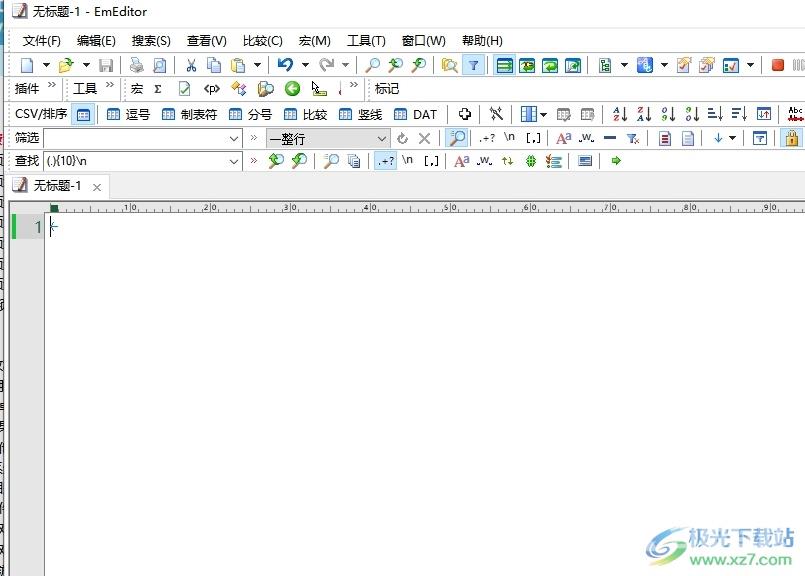
方法步骤
1.用户在电脑上打开emeditor软件,并来到文本文件的编辑页面上,可以看到文本开头无编号
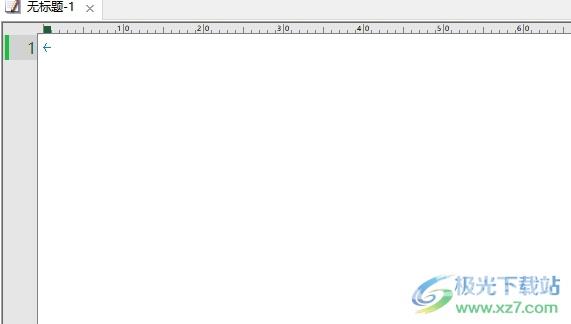
2.接着在页面上方的菜单栏中点击编辑选项,将会弹出下拉选项卡,用户选择其中的高级选项
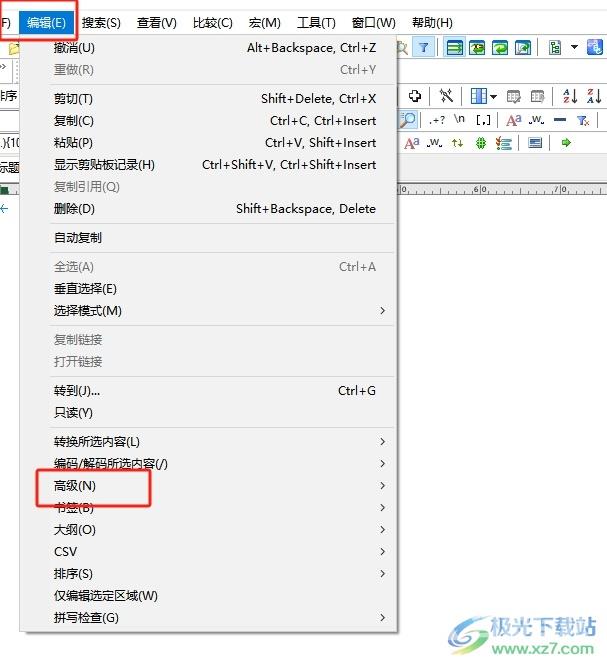
3.这时在页面右侧展示出来的功能选项中,用户选择其中的编号选项即可解决问题
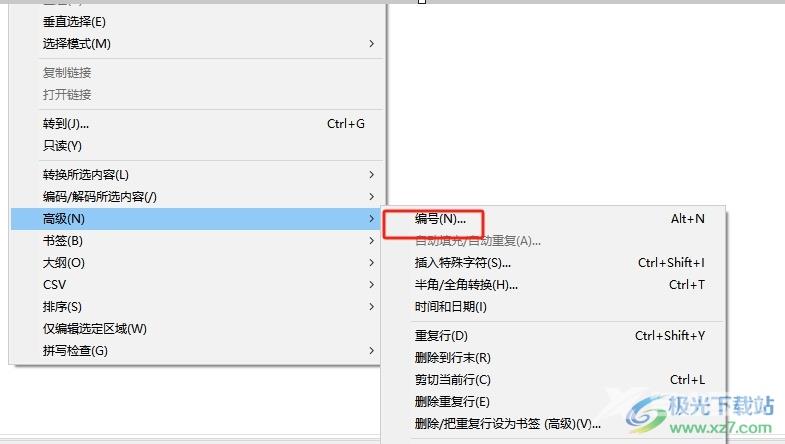
4.在打开的插入编号窗口中,用户设置好首行、增量和行数后按下确定按钮即可解决问题
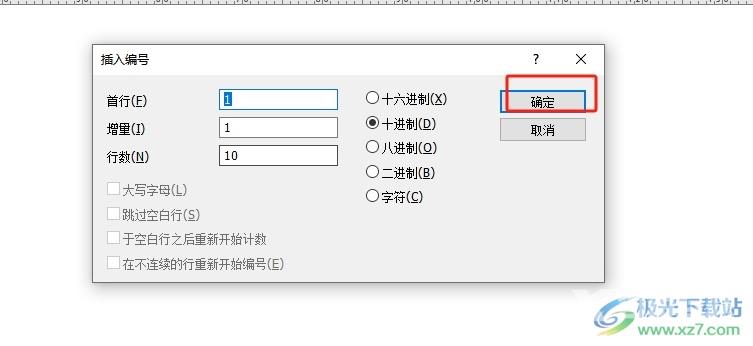
5.此时回到编辑页面上,用户可以看到每行文本的开头都会出现编号,效果如图所示
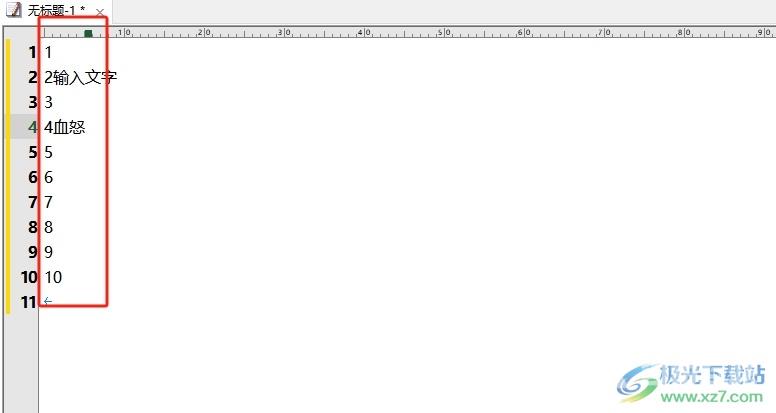
以上就是小编对用户提出问题整理出来的方法步骤,用户想要设置每行文本开头都有编号的情况,就可以在菜单栏中依次点击编辑、高级和编号选项即可解决问题,详细的操作过程简单易懂,因此感兴趣的用户可以跟着小编的教程操作试试看。

emeditor免费版
大小:51.30 MB版本:官方最新版环境:WinAll, WinXP, Win7, Win10
- 进入下载
